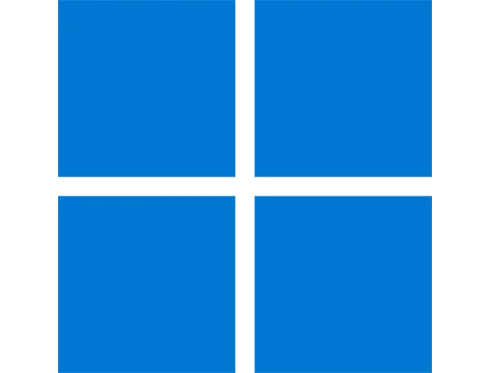
Windows 11 อัปเดตแล้วเล่นอินเทอร์เน็ตไม่ได้ แก้ไขยังไง
สำหรับผู้ใช้งาน Windows 11 ที่มีปัญหาหลังจากอัปเดตเวอร์ชันแล้ว ไม่สามารถใช้งานอินเทอร์เน็ตได้ อาจเกิดคำถามว่าเกิดจากอะไร แก้ไขอย่างไร บทความนี้จะแนะนำหากคุณเจอปัญหาไม่สามารถใช้งานอินเทอร์เน็ตได้หลังจากอัปเดต Windows

ช่วงนี้มีหลายคนที่พบปัญหาไม่สามารถใช้งานอินเทอร์เน็ตได้หลังจากอัปเดตเวอร์ชัน โดยเฉพาะรุ่น 22H2 หากใครที่พบปัญหาดังกล่าวสิ่งแรกที่ควรทำคือการ reset network ของระบบ Windows โดยให้ทำดังต่อไปนี้
วิธีทำ Network adapter Windows 10
คลิกขวาที่ปุ่ม Start แล้วเลือก Network Connections ในส่วนของ Status ให้เลื่อนลงมาด้านล่างจะเจอเมนู network reset ดังภาพด้านล่าง
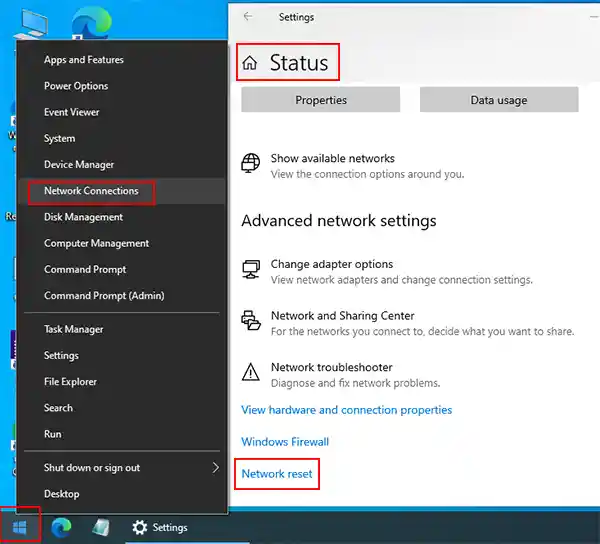
หลังจากเลือก Network reset แล้ว จะมีหน้าต่างบอกรายละเอียดว่าหลังจาก reset ไปแล้วจะเกิดอะไรขึ้นบ้าง ก็จะคล้ายกับที่กล่าวไปแล้วข้างต้น
This will remove then reinstall all your network adapters, and set other networking components back to their original settings. You might need to reinstall other networking software afterwards, such as VPN client software or virtual switches.
Your PC will be restarted.
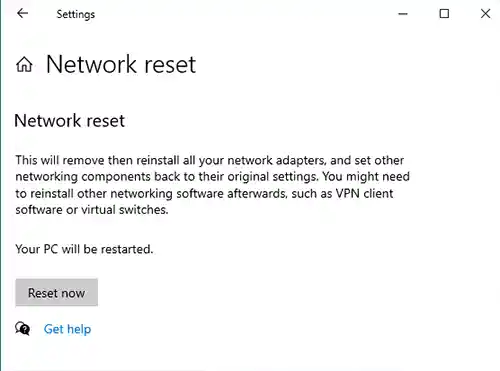
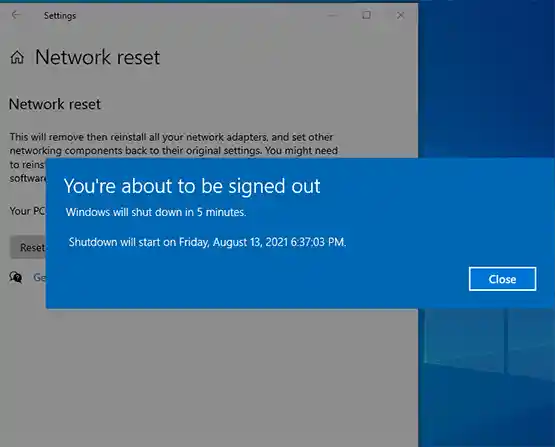
หลังจากกด network reset ไปแล้ว เครื่องจะขึ้นหน้าจอ You’re about to be signed out network reset ประมาณว่าระบบ Windows จะตั้งเวลาปิดเครื่องใน 5 นาที เพื่อให้ระบบทำการติดตั้งระบบ Network adapter ใหม่หลังจากเปิดเครื่องมาใหม่ หากไม่ทำการรีสตาร์ทเครื่องระบบจะยังคงใช้งาน Network adapter ไม่ได้
หลังจากเปิดเครื่องมาใหม่ ระบบจะเริ่มติดตั้ง Network adapter ใหม่รวมถึงไดร์เวอร์ด้วย ตรงนี้เองอาจมีหลายคนจำเป็นต้องติดตั้งไดร์เวอร์ใหม่ ในบางกรณีถึงบอกไปก่อนหน้านี้ว่าจำเป็นต้องมีไดร์เวอร์ Network adapter ของเราเก็บเอาไว้ก่อนจะทำการรีเซ็ตนั้นเอง
วิธีทำ Network rest Windows 11
จริงๆการทำ Network reset ใน Windows 11 ก็จะไม่ต่างจาก Windows 10 แต่อย่างใด แต่ก็จะแนะนำวิธีเข้าเมนูต่างๆเอาไว้บ้าง เพราะอาจมีบางท่านยังหาเมนูเข้าใช้งานไม่ถูก โดยการตั้งค่า Network reset ได้ดังต่อไปนี้
ให้คลิกขวาที่ปุ่ม Start เลือก Network Connections เหมือนกัน (ขอใช้รูป Windows 10 ละกัน)
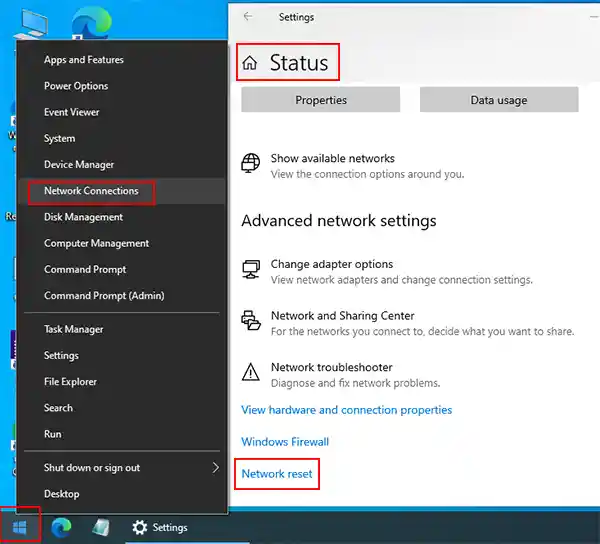
หลังจากนั้นให้เลือก Advanced network settings ดังภาพด้านล่าง
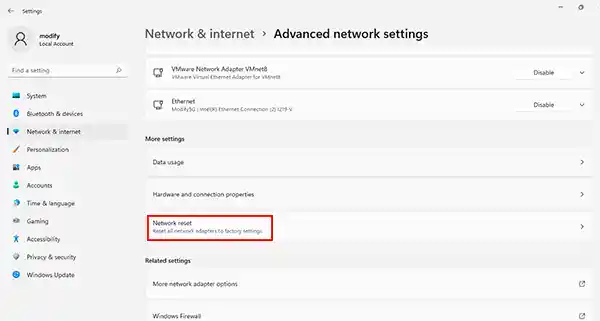
ก็จะเห็นเมนูของ Network reset หลังจากนั้นก็ทำตามขั้นตอนคล้ายๆกับ Windows 10
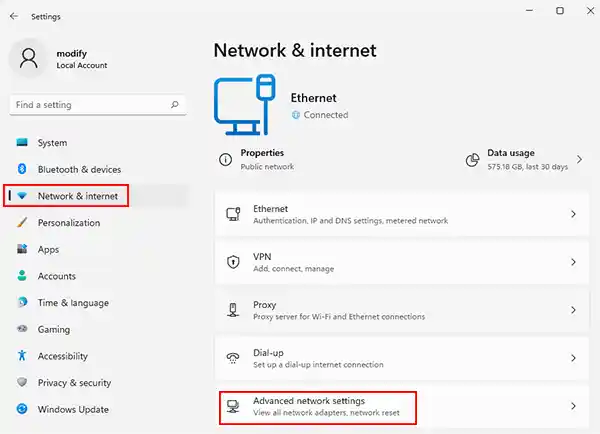
Leave a Reply